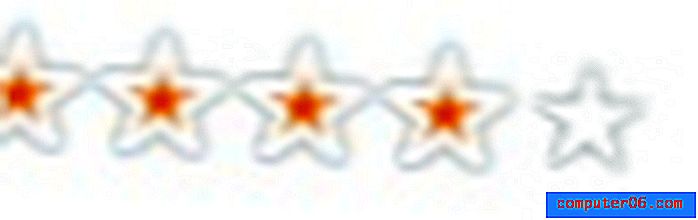Beste iPhone Transfer-programvare
Hvorfor stole på meg
Hei, jeg heter Mary. Jeg er en forfatter som tilfeldigvis er en teknisk entusiast. I mer enn seks år har jeg skrevet om en rekke emner, fra markedsføring til IT. Siden barndommen har jeg vært interessert i innovasjon og utvikling av nye teknologier. I dag tar jeg mine første små skritt med koding. Men akkurat som deg er jeg fremdeles bare en vanlig bruker som foretrekker enkle og intuitive grensesnitt som kjører problemfritt.
For arbeid, underholdning og kommunikasjon bruker jeg en Samsung-datamaskin (Windows) og iPhone 7. Tidligere hadde jeg en MacBook. En dag vil jeg gjerne tilbake til macOS. For denne artikkelen testet jeg disse iOS-innholdssjefene hovedsakelig på min Windows 7-baserte bærbare datamaskin. Min lagkamerat JP er på en MacBook Pro og har litt erfaring med å bruke iPhone-overføringsapper også, så han vil dele noen av meningene sine også.
Målet mitt er å undersøke alle populære iPhone-ledere som er tilgjengelige, og hjelpe deg med å finne den beste programvaren du kan stole på for å forbedre dataoverføringsopplevelsen. Jeg håper at anmeldelsen min vil hjelpe deg med å velge et program som fungerer best for deg, slik at du kan administrere og overføre musikk, filmer, TV-serier, bøker, notater, meldinger, kontakter og apper på en enklere måte.
Ansvarsfraskrivelse: Meningene i denne anmeldelsen er alle våre egne. Ingen programvareutviklere eller forhandlere nevnt i dette innlegget har noen innflytelse på testprosessen vår, og de får heller ikke redaksjonelle innspill i innholdet. Ingen av dem vet faktisk at vi legger sammen denne vurderingen før vi legger den ut her på SoftwareHow.
Hva du trenger å vite på forhånd
1. Tap av data skjer fra tid til annen. Det er et kjent faktum at du bør sikkerhetskopiere dataene dine fra tid til annen. Faktisk skjer ulykker. Selv den nyeste iPhone med den nyeste iOS kan gå ut av kontroll og miste alle filer, så sikkerhetskopiering av enheten din er viktig. Det er bare en ekstra kopi av iPhone-dataene dine i tilfelle den originale blir mistet eller skadet.
2. Én sikkerhetskopi er ikke nok. Sikkerhetskopiering av innhold fra telefonen til en datamaskin virker sikkert. Men du kan miste begge enhetene på samme dag. Dermed er det så viktig å lagre iPhone-dataene dine et sted trygt og atskilt fra PC / Mac, vanligvis en ekstern harddisk eller ekstern lagringsserver.
3. Cloud backup eller lagring er kanskje ikke så sikker som du tror. Å bruke sikkerhetskopitjenester på nettet er praktisk i prinsippet. Generelt er de brukervennlige og enkle å sette opp. Å ha telefondata automatisk kopiert til en server på nettet høres ut som en god ide; du kan gjenopprette den praktisk talt når og hvor du vil. I tillegg kopierer de fleste leverandører av skybackup og lagring data på tvers av flere datasentre, slik at gjenoppretting når en server går gjennom enorme maskinvarefeil eller en naturkatastrofe.
Feller og fallgruver
Men ikke alt i hagen er rosenrød. Et av problemene du kanskje ikke tenker på med skybaserte lagrings- og sikkerhetskopitjenester er at de bare er bedrifter, som uventet kan forsvinne. Som alle selskaper har de gode og dårlige tider. Og hvis noe plutselig går galt, kan dataene dine være på spill.
Selv om du bestemmer deg for å bruke en skybasert tjeneste fra et prestisjefylt selskap som Apple, Google eller Amazon, er det alltid en risiko. I 2001 åpnet for eksempel Kodak Kodak Gallery, en plattform for lagring og deling av bilder. Men til tross for arv og nyvinninger, gikk Kodak konkurs i 2012 og la ned driften. Kodak Gallery ble også lagt ned, og mange fotografer mistet bildene sine.
For å unngå dette problemet er det en utmerket idé å bruke mer enn bare ett alternativ for sikkerhetskopi - både online og offline (f.eks. Ekstern harddisk). Dette vil hjelpe deg med å holde viktige data trygge mot uansett problemer.
Et annet problem som kan oppstå er sikkerhet. Komfort og sikkerhet er alltid i konflikt. Uten tvil kan skybaserte sikkerhetskopitjenester og online lagring beskytte dataene dine fra å gå tapt eller bli skadet i en katastrofe. Imidlertid kan tilgjengeligheten gjøre dem mindre sikre og potensielt åpne dine private data for tredjepart.
Den beste løsningen på dette problemet er å be leverandøren din om å sikre at filene dine er under streng beskyttelse. Forsikre deg om at tjenesten du bruker har et høyt sett med sikkerhetsstandarder.
Vær også oppmerksom på prismodellen for den valgte tjenesten. Vanligvis tilbyr gratis online lagring og sikkerhetskopieringstjenester en liten mengde lagringsplass. For eksempel gir iCloud 5 GB gratis lagringsplass for Apple-brukere. For mer plass, bør du kjøpe en av planene deres. Når det gjelder ubegrenset skylagring, er det mesteparten av tiden bare et markedsføringsprogram for å fange flere kunder. Hvorfor? Å tilby ubegrenset lagring til et raskt voksende antall brukere er umulig på teknisk nivå.
Hvem bør skaffe dette
Selv om iTunes ble ansett for å være det klassiske programmet for å administrere iPhone-data, var det mange brukere som ikke er komfortable med det. iTunes kom ofte under kritikk fordi det er tregt, spesielt på Windows, og på grunn av mangel på interessante funksjoner. Det begrenset også antall filformater du kan laste opp og klarer ikke å lagre flere sikkerhetskopier.
Noen Apple-brukere leter etter brukervennlige alternativer for å organisere bilder, eller for å kopiere meldinger og samtalehistorikk fra telefonen til en datamaskin. Andre ønsker å overføre musikk til iPhonene sine raskere. Det er faktisk mange iOS-vennlige apper som kan erstatte eller til og med overgå iTunes. Enten du brukte iTunes for å høre på musikk eller for å holde filene og dataene dine synkronisert med datamaskinen din, er det en rekke alternativer å velge mellom.
Så hvis du vil administrere din iPhone mer effektivt, vil du definitivt dra nytte av å bruke en iPhone-overføringsprogramvare. De fleste av de betalte appene har en gratis prøveversjon, så du kan laste ned og teste dem selv.
Hvordan vi testet og plukket
For å bestemme vinnerne, brukte vi følgende kriterier:
Funksjonssett
Når det gjelder den beste iPhone-administrasjonsprogramvaren, kan funksjonene variere betydelig. Vanligvis kopierer disse applikasjonene ikke bare standard iTunes-funksjoner, men overgår dem til og med. Blant dem kan du finne apper for dataoverføring, administrering av medier, meldinger, kontakter og notater sikkerhetskopiering, etc. Til tross for et stort utvalg, tok vi hensyn til må-ha iTunes-funksjoner, så vel som et sett med unike egenskaper.
Design og brukeropplevelse
Appdesign er like viktig som funksjonssettet. Brukergrensesnittet (UI) gjør førsteinntrykk, og deretter viser brukeropplevelsen (UX) hvor intuitiv og brukervennlig programvaren er ved oppgavens fullførelse. Når det gjelder iPhone-datahåndtering, bør både UI og UX være tilfredsstillende.
Trådløs tilkobling
Denne funksjonen er ikke bare ekstremt praktisk, men avgjørende når det gjelder å lage vanlige sikkerhetskopier. I dette tilfellet går hele prosessen med å overføre data til datamaskinen eller skybasert lagring automatisk uten irriterende påminnelser.
kompatibilitet
Den beste iPhone manager-programvaren må være kompatibel med enhver iPhone, inkludert den nyeste iPhone 11. Den skal også tilfredsstille behovene til andre Apple-enheter som iPad. Vi vurderer også apper som tilbyr både Windows og Mac-versjoner.
Rimelig pris
Det meste av programvaren som er oppført nedenfor er betalt, men har en gratis prøveperiode eller gir noen funksjoner gratis. Dermed må en app tilby den beste verdien for pengene hvis du bestemmer deg for å kjøpe en fullversjon.
Vinnerne
Beste betalte iPhone Manager: iMazing
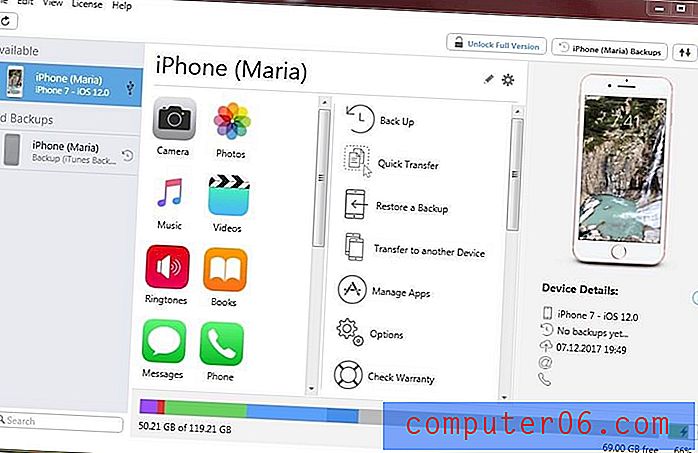
Navnet taler for seg selv. iMazing, tidligere kjent som DiskAid, er en fantastisk og brukervennlig iOS-enhetsbehandling for Windows og Mac. IMazing er utviklet av DigiDNA, og overgår iTunes 'funksjoner ved å gi brukerne muligheten til å sikkerhetskopiere og gjenopprette iPhone, iPad og iPod; lagre medier og andre filer på en datamaskin; og overføre data mellom enheter. Appen kommer også med en iTunes-biblioteksjef og iCloud-kompatibilitet.
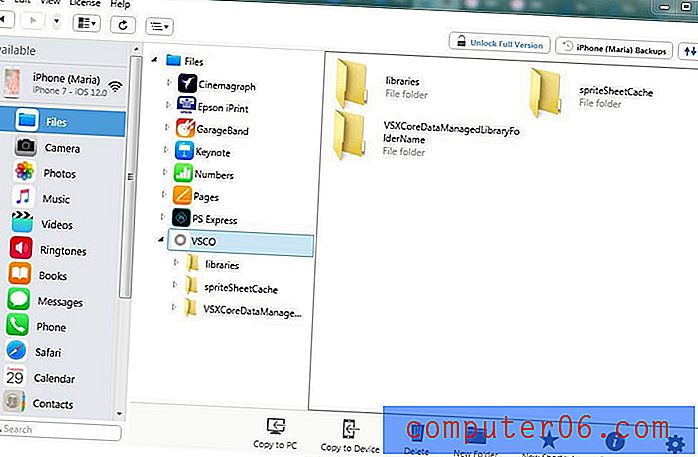
iMazings grensesnitt er hyggelig og minimalistisk. For å begynne å jobbe med programmet, kobler du til iOS-enhetene dine enten via WiFi eller USB.
Applikasjonen kommer godt med når du kjøper en ny enhet og raskt må overføre data fra din gamle iPhone til en ny, eller lagre filer direkte til datamaskinen din. Enda viktigere er at det lar deg velge og overføre data du vil dele.
I tillegg til å håndtere filer, bilder, musikk, videoer, samtalehistorikk, kalender og kontakter, støtter iMazing også dokumenter fra iBook, tekstmeldinger og notater. For flere funksjoner, kan du lese vår dyptgående iMazing-gjennomgang.
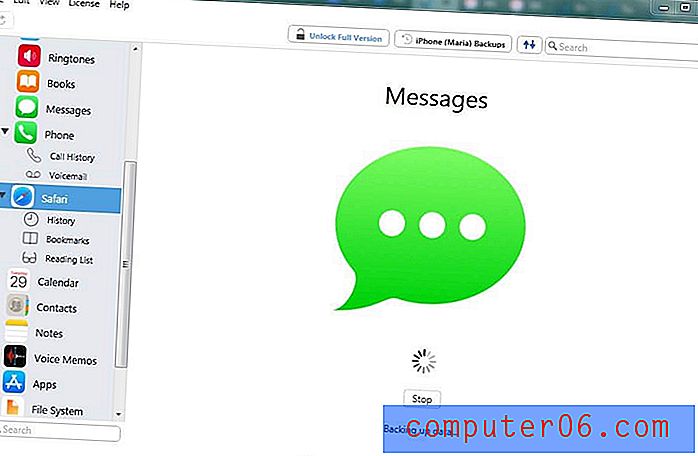
iTunes kan bare beholde en sikkerhetskopi per enhet. Hver gang du tar sikkerhetskopi av iPhone, overskriver den den siste sikkerhetskopien. I motsetning til iTunes, lar iMazing deg beholde flere sikkerhetskopier som er lagret på harddisken eller NAS. Ingen data overføres over Internett.
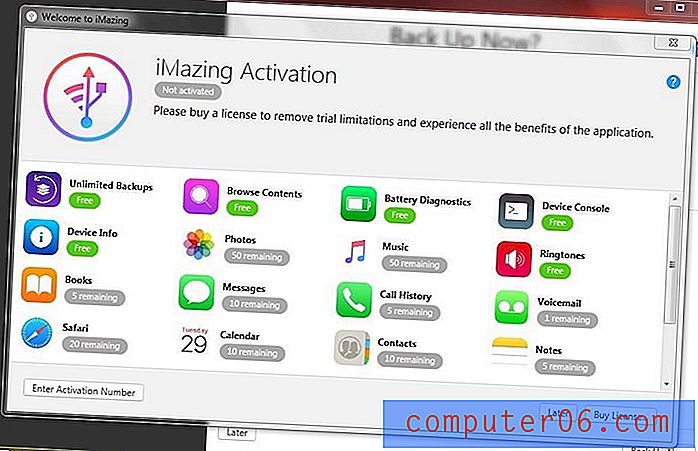
iMazing er en betalt app. Det er en gratis versjon med noen begrensninger. Du kan kjøpe en av iMazing-lisensene direkte fra det offisielle nettstedet. Det er tre prisalternativer: $ 44.99 for en datamaskin, $ 49.99 for to datamaskiner og $ 69.99 for fem datamaskiner. De to siste lisensene tilbys med rabatt akkurat nå.
Få iMazing (20% Rabatt)
Runner-Up: AnyTrans
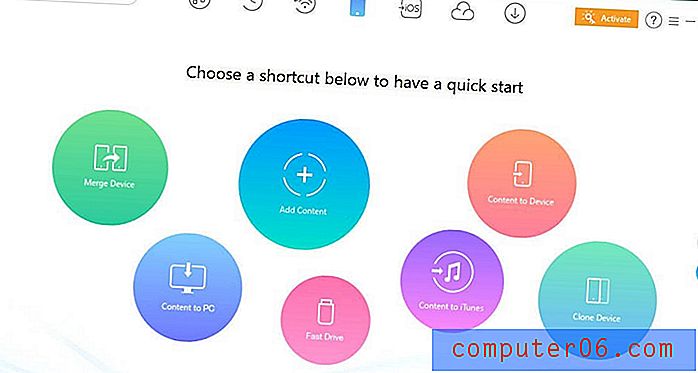
AnyTrans er utviklet av iMobie, og er et kraftig datahåndteringsprogram som er kompatibelt med hele Apple-enhetens spekter. iMobie fokuserer på å utvikle iPhone, iPod, iPad datahåndtering og iOS-programvare for gjenoppretting av innhold. Til tross for dette er AnyTrans tilgjengelig både for Mac og Windows. Appen kan også fullstendig administrere Android-enheter og skyinnhold. Dette gjør AnyTrans til en fantastisk alt-i-ett-løsning for dine datastyringsbehov.
Når iPhone-en din er koblet til, vil du se fanen Enhetsinnhold (et skjermbilde over) der du kan velge en snarvei til de vanlige oppgavene. Hvis du vil jobbe direkte med dataene på enheten din, bør du klikke på toppskiltet på høyre side av skjermen. Her kan du finne iOS-innholdet ditt fordelt på flere kategorier, inkludert apper, kontakter, kalendere, podcaster, etc.
Brukergrensesnittet er tydelig og intuitivt, så du har ingen problemer med å jobbe med AnyTrans. Finn ut mer om appfunksjonene fra vår detaljerte AnyTrans-gjennomgang.
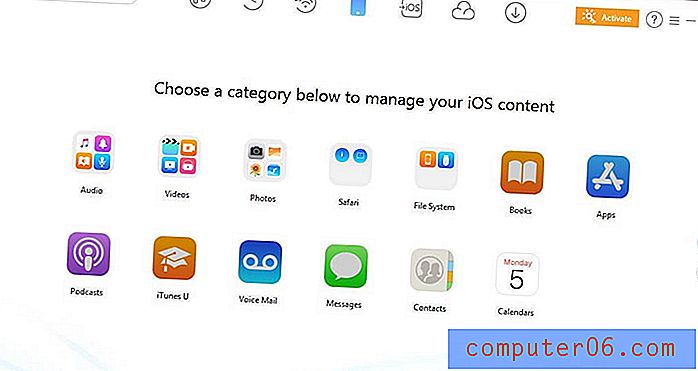
Vi vet alle at det å lage en sikkerhetskopi er en tidkrevende prosess. Dessuten tar iTunes sikkerhetskopi av alle data til en datamaskin uten å gi sjansen til å velge en bestemt fil. Men AnyTrans lar deg velge den foretrukne datatypen og lagre den på PC / Mac. Programmet holder også en liste over alle sikkerhetskopiene med sikkerhetskopidato, enhetsnavn, iOS-versjon, etc. Du kan forhåndsvise alt innholdet i en valgt sikkerhetskopifil og velge å trekke ut det du trenger.
En annen flott funksjon er at du kan koble iOS-enheten din til appen uten en USB-kabel. Hvis du foretrekker å ta sikkerhetskopi av iPhone regelmessig, kan du planlegge en Air Backup via Wi-Fi-nettverk. Alle sikkerhetskopier lagres lokalt på datamaskinen din, så det er ingen risiko for å bli sprukket. I tillegg kan du lage krypterte sikkerhetskopier med AES-256, en bransjekrypteringsspesifikasjon som blir sett på som ubrytelig.
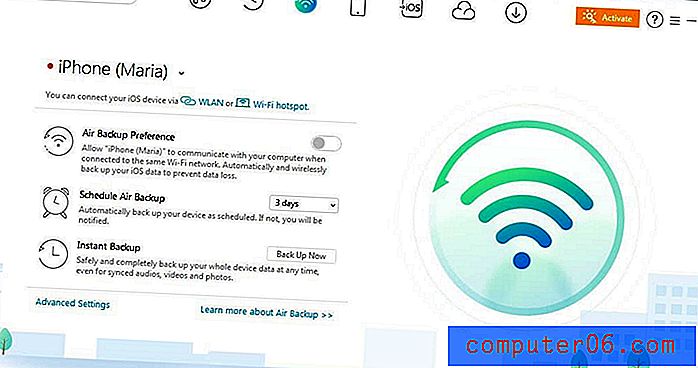
I tillegg til det, kan AnyTrans hjelpe deg med å laste ned videoer fra noen populære plattformer for videovert (f.eks. Nedlasting av YouTube-videoer). Bare last ned den foretrukne videoen og nyt den på enheten din uten nett.
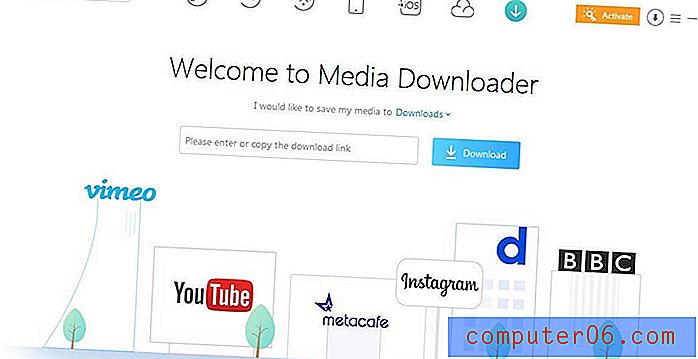
Selv om programvaren ikke er gratis, tilbyr AnyTrans en gratis prøvemodus. For å kjøpe er det to alternativer: en enkelt lisens for en datamaskin for $ 39.99 USD, eller en familielisens som kan brukes på fem datamaskiner samtidig for $ 59.99 (den vanlige prisen er $ 199.95). Hver plan leveres med levetidsoppdateringer og en 100% pengene-tilbake-garanti innen 60 dager. Merk: Det kan brukes moms på grunnlag av hjemlandet.
Få AnyTrans
Beste gratis iPhone Transfer-programvare: EaseUS MobiMover

EaseUS MobiMover er en gratis programvare. Det er grenser for funksjonalitet eller datamengden du kan administrere. Som med de tidligere vinnerne, kan MobiMover enkelt ta sikkerhetskopi av iPhone eller iPad og overføre data mellom Apple-enheter. Som en omfattende løsning for iPhone-datahåndtering, hjelper EaseUS med å kopiere filer fra iPhone eller til iPhone fra en datamaskin eller din andre telefon. Den er kompatibel med PC og Mac og støtter iPhones som kjører den nyeste iOS.
For å administrere iOS-dataene dine eller overføre filer mellom enheter, må du koble iPhone til datamaskinen din med en USB-kabel. Det er ingen trådløs tilkobling. Når enheten er tilkoblet, vil du se navnet vises på fanefeltet. Hvis du vil jobbe direkte med telefonens innhold, må du klikke på enhetsnavnet og velge kategorien du trenger å administrere. Bare velg filene du vil kopiere, redigere eller slette.
Merk: Hvis du vil overføre data som Safari-bokmerker eller Kontakter, må du slå av iCloud på telefonen.
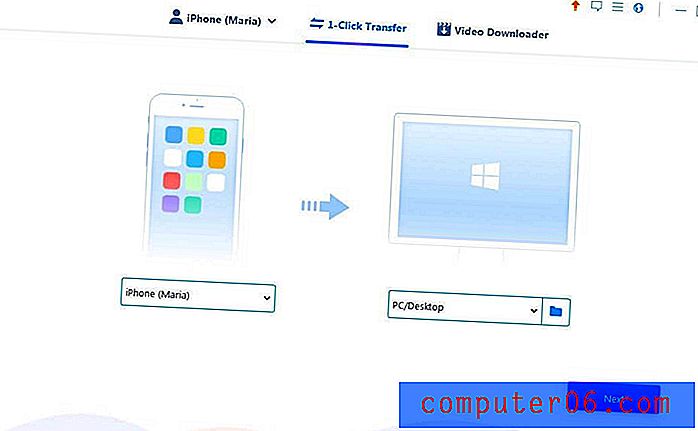
Overføring av data til eller fra din iPhone er også raskt og greit. Bare klikk på 1-klikk Overføring på fanelinjen, velg enheten du vil overføre fra på venstre side, og enheten du vil overføre til på høyre side.
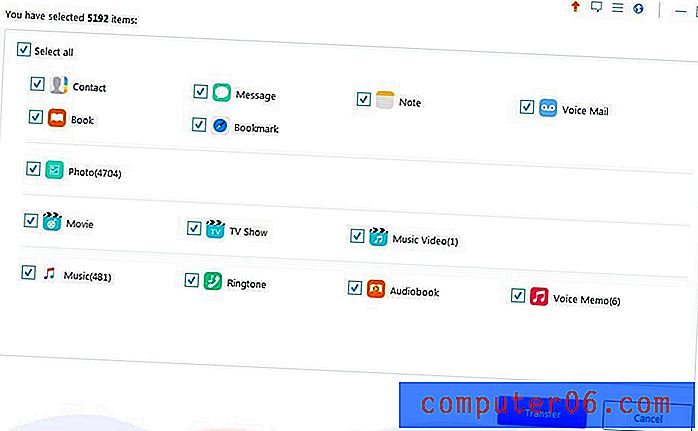
Velg typen innhold du vil overføre, fra kontakter til talememoer. EaseUS lar deg velge bestemte filer eller flere mapper samtidig. For å starte prosessen, klikk på Overfør-knappen.
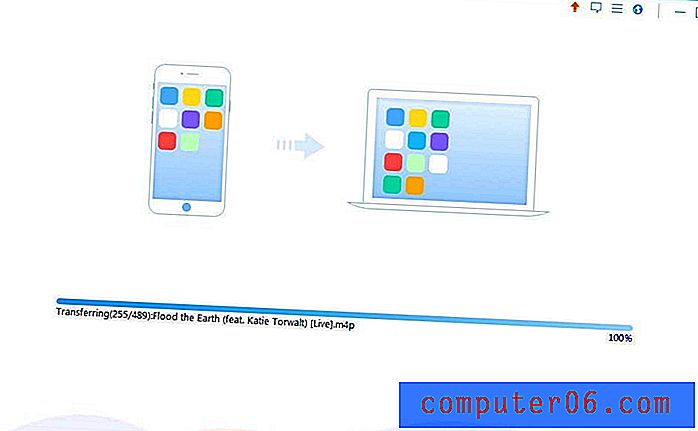
Som AnyTrans, tilbyr EaseUS MobiMover også en video nedlastingsfunksjon. Bare velg enheten du vil lagre en video på, skriv inn en kobling og klikk Last ned-knappen. Utviklerne lover at appen automatisk vil identifisere formatet til videoen og transkode den til den nødvendige.
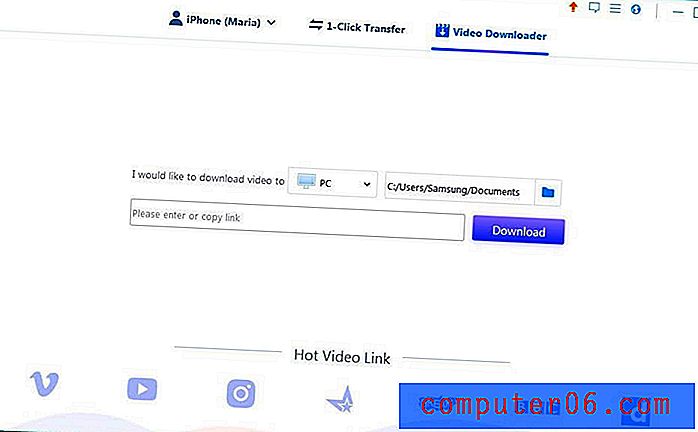
EaseUS MobiMover tilbyr disse funksjonene gratis. Den tilbyr imidlertid også en betalt versjon, EaseUS MobiMover Pro, som i tillegg tilbyr levetidsoppgraderinger og 24/7 teknisk support. Det er tre planer; de avviker fra antall opererte datamaskiner. Prisen starter fra 49, 95 dollar for Mac og 39, 95 dollar for Windows. Det er en pengene-tilbake-garanti innen 30 dager etter kjøpet.
Få EaseUS MobiMover gratis
Les videre for annen god iPhone manager-programvare som er verdt å prøve ...
Den betalte konkurransen
dr.fone Transfer (Windows / Mac)
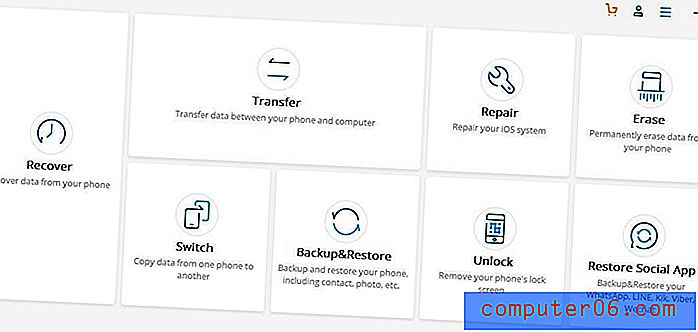
Som de andre programmene ovenfor, kan dr.fone også sikkerhetskopiere og overføre data fra iOS-enheter. Dessuten kommer det med to alternativer for sletting av data - privat data-viskelær og full data-viskelær. Vær oppmerksom på at den siste vil rengjøre enheten din fullstendig, og at du ikke kan gjenopprette de slettede filene.
Den unike funksjonen til dr.fone er iOS Data Recovery. Den er designet for å fikse vanlige iPhone-problemer som en hvit eller svart skjerm, kontinuerlig omstartsløyfe, fast i gjenopprettingsmodus, etc. Det er også gunstig når det gjelder WhatsApp, LINE, Viber, WeChat og KiK overføring, sikkerhetskopi og gjenoppretting. Du kan lese mer i vår detaljerte dr.fone-gjennomgang her.
Du kan kjøpe fullversjonen av dr.fone for $ 99, 95 (Windows) eller $ 139, 95 (macOS). En registreringskode blir sendt til e-posten din automatisk.
WALTR 2 (Windows / Mac)
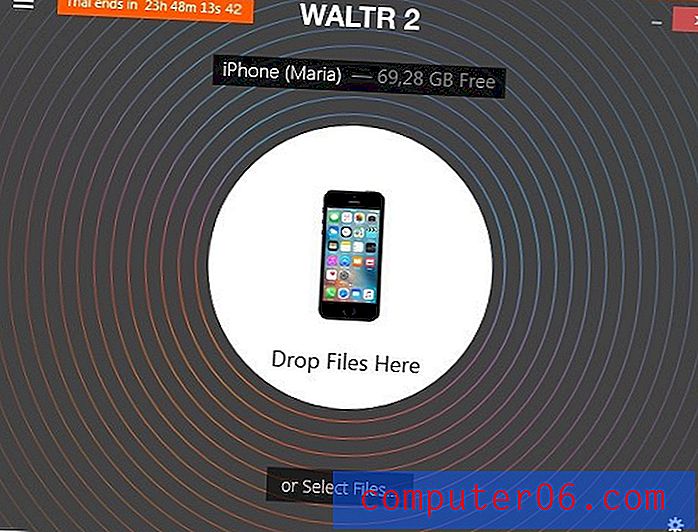
Waltr 2 er et fantastisk program for deg som vil trådløst dra og slippe musikk, videoer (inkludert 4K Ultra HD), ringetoner, PDF-er og ePub- og iBook-filer til iPhone, iPod eller iPad. Waltr 2, som er utviklet av Softorino-teamet, kan få medieinnhold fra din Mac / PC til Apple-enheten på kort tid.
For å begynne å bruke Waltr 2, bør du registrere kopien din ved å aktivere 24-timers prøveversjon. eller kjøp en lisensnøkkel for ubegrenset bruk. For å be om prøveversjonen, skriv inn e-postmeldingen din, så får du umiddelbart en personlig aktiveringsnøkkel. Merk at du bare har 24 timer på deg for å teste programmet. Hvis du bestemmer deg for å fortsette å bruke Waltr 2, må du betale 39, 99 dollar, som er på nivå med apper som tilbyr mer funksjonalitet. Imidlertid kjører programmet raskt, ettersom det helt fokuserer på ett formål: å overføre filer fra datamaskinen til iPhone.
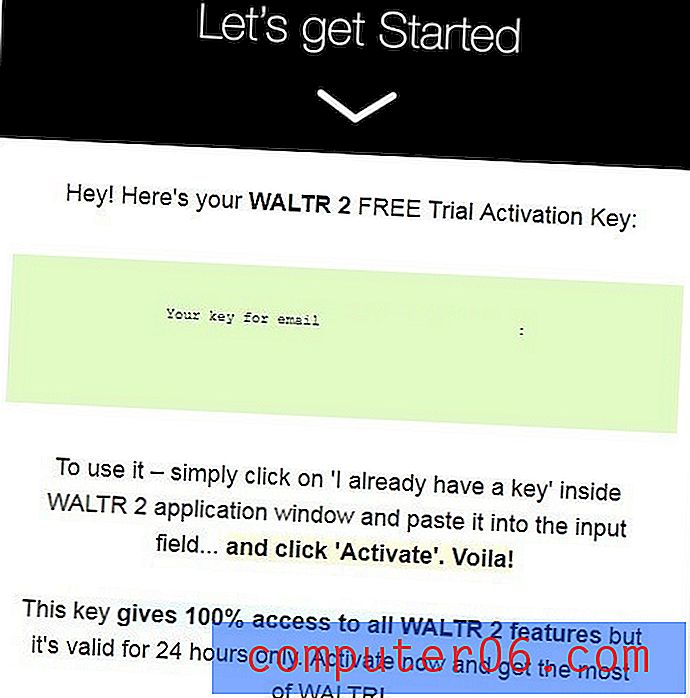
I tillegg gir Waltr 2 en funksjon som heter Automatic Content Recognition (ACR) som kan gjenkjenne innhold, finne manglende omslagsbilder og fylle opp metadata, og gi et rikt visuelt for musikk, filmer og TV-show.
SynciOS dataoverføring (Windows / Mac)
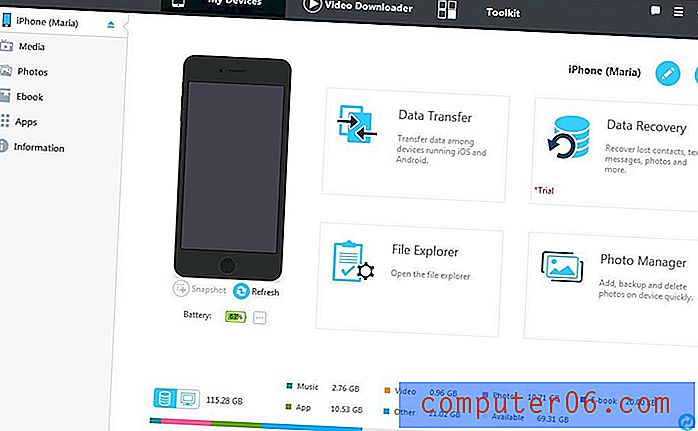
Ved å kombinere iPhone-administrasjons- og dataoverføringsprogramvare kan Syncios sikkerhetskopiere, redigere, administrere og gjenopprette iPhone-mediefiler, samt overføre dem mellom datamaskin og telefon eller mellom iOS / Android-enheter.
Appen er kompatibel med Windows 10/8/7 / Vista og macOS 10.9 eller nyere. I tillegg til å administrere data og overføre filer fra / til din iPhone, tilbyr Syncios også en video nedlasting, video / lydkonverter, ringetone maker og mer.
Bortsett fra funksjonene ovenfor, lar Syncios deg sikkerhetskopiere og organisere meldinger, kontakter, notater, bokmerker og Whatsapp-meldinger. Men den kan ikke oppdage iOS-enheten din uten USB; ingen trådløs tilkoblingsfunksjon tilbys heller. For å bruke programmet, må du ha iTunes installert på datamaskinen din, noe som kan være en frustrasjon for deg.
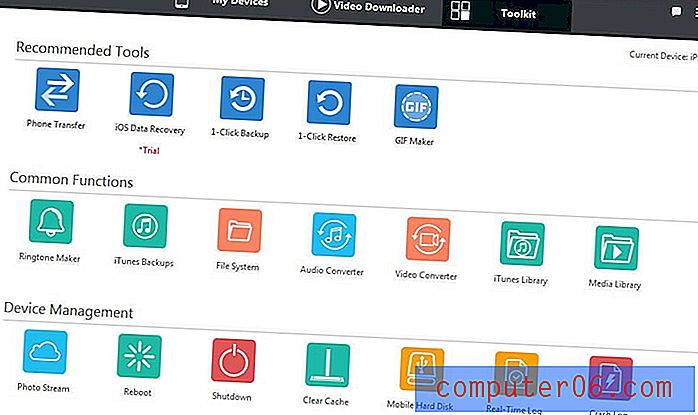
Syncios har to versjoner: Gratis og Ultimate. Gratisversjonen er begrenset i funksjoner. Hvis du vil få mest mulig ut av søknaden, betaler du $ 34, 95 for en enkelt livstidslisens.
iExplorer (Windows / Mac)

iExplorer av Macroplant er designet for å overføre data mellom Apple-enheter og datamaskiner (macOS og Windows). Det er faktisk som en iPhone-nettleser som lar deg administrere og organisere filene på enhetene dine som om de var på en flash-enhet. Med iExplorer kan du overføre mediefiler til iTunes og eksportere meldinger, kontakter, notater, samtalehistorikk, talememoer og andre data direkte til datamaskinen din.
Bortsett fra å ha et gammeldags design, kan iExplorer ikke koble til enheter uten USB. Appen var den tregeste som vi testet. Det frøs til og med flere ganger under testingen.
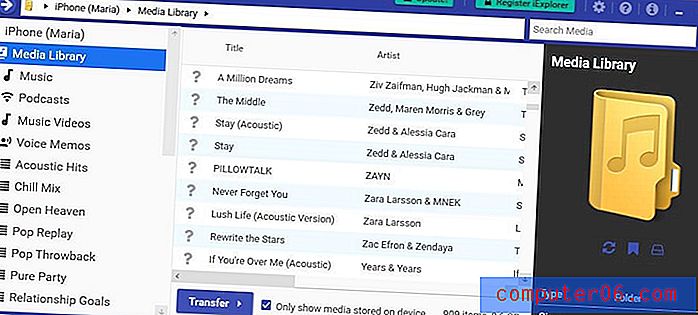
iExplorer har en gratis demomodus med begrenset funksjonalitet. For å låse opp alle funksjonene, må du kjøpe en av tre lisenser: Basic (1 lisens for $ 39, 99), Universal (2 lisenser for $ 49, 99) eller Family (5 lisenser for $ 69, 98).
MediaMonkey (Windows)
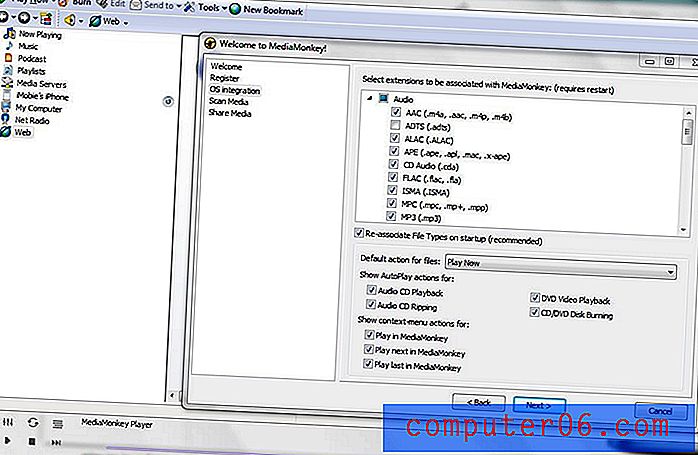
Som et mediehåndteringsprogram kombinerer MediaMonkey flere apper til en, inkludert en multiformat-spiller og en avansert biblioteksjef.
Det er ganske likt iTunes. Imidlertid har iTunes et mer attraktivt og brukervennlig grensesnitt og tilgang til iTunes Store. På den annen side er MediaMonkey mer i stand til å administrere komplekse mediebiblioteker.
MediaMonkey er bare tilgjengelig for Windows og kan ikke synkronisere med iPhone via WiFi (bare Android). Den er heller ikke kompatibel med de nyeste iPhonene. Se listen over enhetskompatibilitet her.
Hvis du bestemmer deg for å oppgradere en gratis versjon av MediaMonkey til den avanserte Gold-versjonen, kan du kjøpe en Lifetime License for $ 49, 95 eller betale $ 24, 95 for fire oppgraderinger. Les mer fra vår MediaMonkey Gold-gjennomgang.
Gratis alternativer
CopyTrans Manager (Windows)
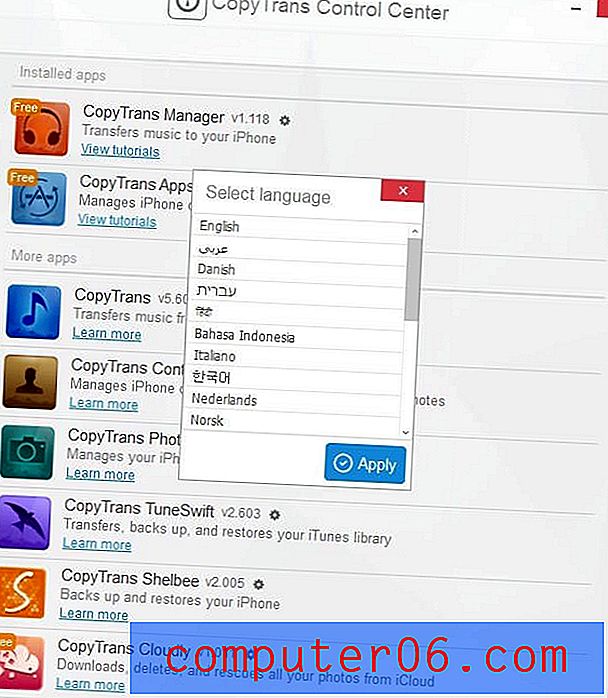
Som et gratis alternativ til den betalte programvaren ovenfor, er CopyTrans Manager en rask måte å dra og slippe musikk, podcaster, lydbøker og ringetoner fra datamaskinen din direkte til en Apple-enhet.
Selv om CopyTrans Manager bare er tilgjengelig for Windows, er appen fullt kompatibel med den nyeste iOS. Det er raskt å installere og tar veldig lite plass.
Når du installerer programmet, må du først laste ned CopyTrans Control Center. Merk at CopyTrans Manager ikke sikkerhetskopierer data som bilder eller kontakter. Du må installere en spesialisert app fra CopyTrans Control Center for å utføre denne oppgaven.
MusicBee (Windows)
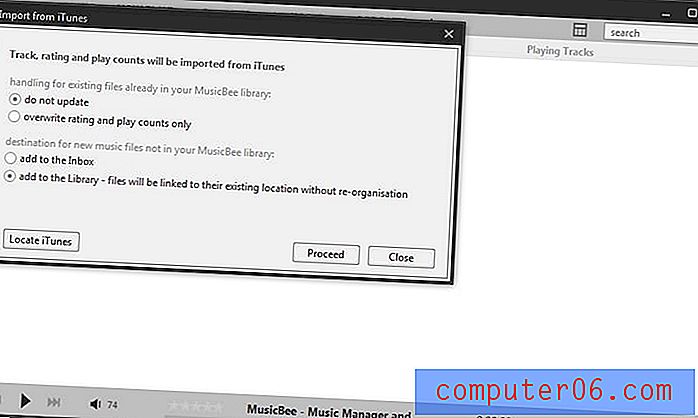
MusicBee er en musikkspiller som lar deg organisere og administrere musikkbibliotekene dine. Det er bare tilgjengelig for Windows og tilbyr to versjoner - den vanlige desktop-utgaven og en bærbar app, som kan installeres på andre steder, for eksempel en USB-stasjon. Jeg spilte ikke veldig lenge med MusicBee - programmet kunne ikke se min iPhone, selv ikke da jeg prøvde å installere den på nytt.
Et siste ord
Når det gjelder programvare for overføring av iPhone, er det applikasjoner som passer for enhver smak og budsjett. Ikke hvert eneste program vil dekke dine behov; alt avhenger av dine personlige preferanser. Vi håper du vil finne disse vurderingene nyttige. Forhåpentligvis har du funnet den som fungerer best for deg. Hvis du har prøvd et annet flott iPhone manager-program som er verdt å bli omtalt i denne anmeldelsen, kan du gjerne legge igjen en kommentar og gi oss beskjed.